1. 在 word...
要在一个 word 里插入另外一篇文档,然后当我需要阅读另外一篇文档的时候,直接点击就能够打开,在 word 里显示的是另外一篇文档的图标,具体方法如下。
1. 在 word 中点“插入 - 对象 - 由文件创建”
word不能输入汉字解决方法
word不能输入汉字解决方法 发现笔记本电脑上安装的 word 2007 里的输入法只能打英文,不能输入中文。使用 ctrl space 或者 ctrl shift 也无法切换出中文输入法。 其实这是 word 2007 的设置问题,解决方法如下: 1. 打开一个 word 文本,选中左上角的圆圈,点击 word 选项 2. 选项打开之后,选择“高级”,然后把“输入法处于活动状态”的钩钩去掉
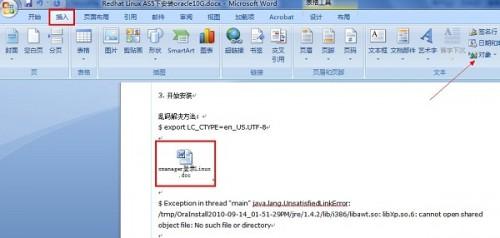
2. 勾选“连接到文件”和“显示为图标”,点“浏览”选择硬盘中拟插入文件
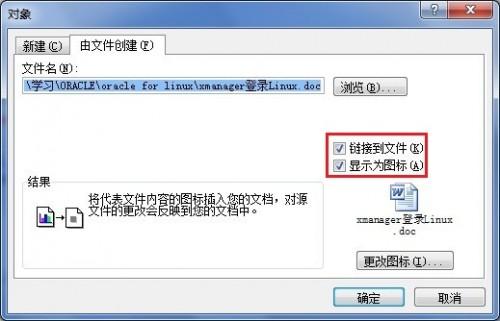
3. 确定后即在 word 光标处插入了被选文件图标。
4. 点击图标,即可打开插入文件。所选文件内容更改,插入的文件同步更改。
Word"宏已被禁用"安全警告关闭方法
Word


